
-
FRSFileMgr下载
大小:3.45MB系统:Win7/8/10 类别:文档编辑语言:简体中文 时间:2021-09-29 07:05:50

FRSFileMgr是一款小巧便捷、功能强大的电脑文件管理软件,FRSFileMgr破解版具有简单的用户界面,可让您在左侧面板中查看驱动器和文件夹,并在右侧面板中为您提供有关所选文件夹或驱动器中文件的信息还可以对该程序进行自定义,以显示文件夹中每个文件的各种详细信息,包括有关其大小或创建日期的信息您无需再搜索firefox,Internet Explorer,Google chrome或Opera等浏览器保存其临时文件的特定位置,因为此工具使您只需单击几下即可访问它们,它还使您能够删除这些文件以释放磁盘空间FRSFileMgr经过精心设计,可让您轻松更改各种文件属性,包括名称,日期/时间或相关程序,您也可以打开文件以查看其内容,存档或创建它们的快捷方式可以通过目录树的方式让您轻松查看C盘D盘上的全部内容,能够让您更好地使用自己的电脑文件。欢迎来快盘软件园下载体验。
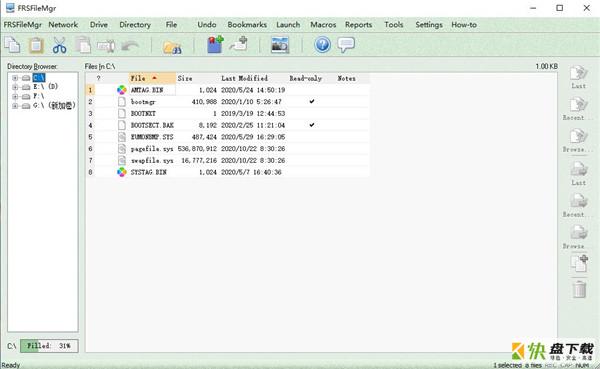
1.轻松查看和提取。 zip文件。
2.驱动器清理工具
3.弹出光盘或驱动器
4.简单的基于面板的UI
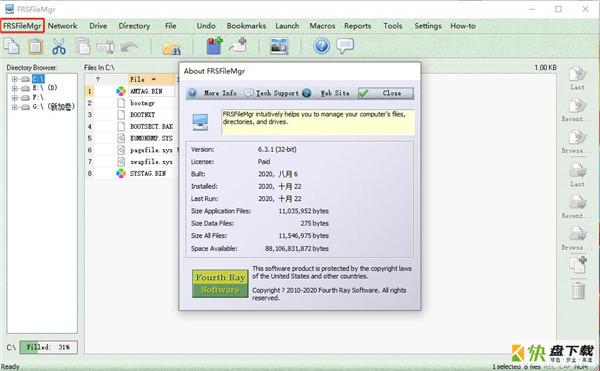
1.重命名一组文件(例如数码相机文件)。
2.FRSFileMgr破解版除了允许您浏览目录并查看其中的文件之外,还使您可以快速访问PC上的临时Internet文件
3.FRSFileMgr破解版具有简单的用户界面,可让您在左侧面板中查看驱动器和文件夹,并在右侧面板中为您提供有关所选文件夹或驱动器中文件的信息
4.轻松更改文件属性
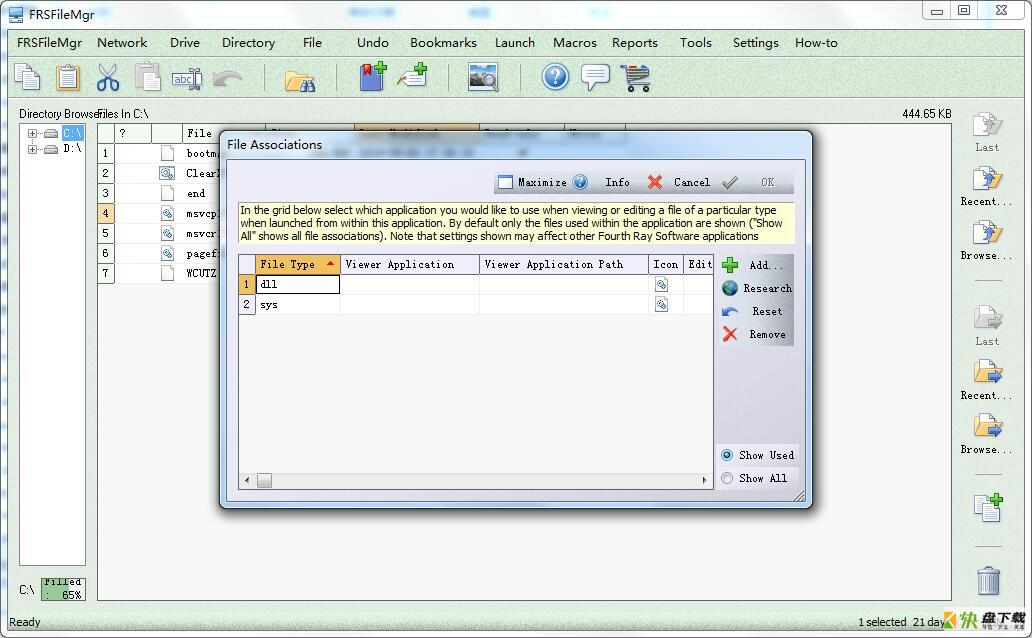
1.用于文件和文件夹管理的简单易用的工具,旨在替代Windows中的默认文件浏览器,它是有代价的,但是其中包含的各种功能可以很容易地弥补这一点
2.还可以对该程序进行自定义,以显示文件夹中每个文件的各种详细信息,包括有关其大小或创建日期的信息
3.将自己的注释添加到文件中。
4.完全反转任何文件或目录更改。
5.将经常使用的文件和/或目录加入书签,以备后用。
6.快速访问临时Internet文件
7.比Windows资源管理器更容易使用,因为它只管理文件、目录和驱动器;没有别的东西。
8.打印目录的文件列表。
1、我该如何开始
FRSFileMgr破解版在主窗口中显示两个窗格,左侧是目录浏览器,右侧是主文件网格,目录浏览器仅显示驱动器号和目录,而文件网格仅显示文件,在软件中,当您在目录浏览器中选择左侧的内容并且所选驱动器或目录本身包含任何文件时,它们将显示在右侧的文件网格中,如果没有文件,右侧的列表将为空
目录浏览器列出了计算机内的所有物理磁盘驱动器,它还将列出您通过家庭或办公室网络与其他计算机建立的任何连接,作为驱动器号,如果您的计算机具有为这些设备安装的必要驱动程序并且Windows可以识别它们,则外部驱动器也可以显示为驱动器号
最初,FRSFileMgr破解版将仅显示计算机上的驱动器号,单击驱动器号左侧的+符号,这将展开列表,显示找到的所有顶级目录,您可以进一步展开各个目录以显示其子目录,随着您扩展越来越多的目录,它可能会在视觉上变得无法抗拒,然后,您可以单击展开目录旁边的符号,然后折叠其子目录列表
2、操作目录或文件
要对目录执行任何操作,请在目录浏览器中选择它,然后单击主目录菜单中所需的菜单命令,您也可以右键单击目录浏览器中的目录
同样,要对文件执行任何操作,请单击文件网格中列出文件的行中的任意位置,然后单击主文件菜单,您还可以右键单击文件网格中的文件
FRSFileMgr破解版是一个非常强大的工具,如果你不小心它会造成很大的伤害,但是,与Windows资源管理器不同,几乎所有在该软件中执行的操作都可以使用撤消菜单进行反转,所以,请花点时间和试验应用程序,单击操作方法菜单以了解有关该软件提供的功能的更多信息
文件网格:在可以显示复选标记的单元格中按小写字母'q'会导致它翻转复选标记的状态。
'报告|查看目录空间使用情况...'现在也会报告所选目录本身。
当'文件'网格根据文件名以外的内容排序时,'图像预览'窗口可能会停止工作。
用相同的第一部分名称排序两个文件不太正确;例如,'Apple(tree).doc'在'Apple.doc'之前排序。
'文件|复制/移动到|选择和重命名...'未验证所选目标目录中是否存在重复文件。
文件网格:通过以小写字母'q'开头来重命名文件不接受该字母。
删除一个或多个文件使焦点转到文件网格的顶部。
仅当从FRSFileMgr中使用时:'编辑|剪切'才能移动和粘贴文件,但实际上只做了一个副本;原来并没有被删除。
切换目录时,按照Notes列排序的文件网格会导致文件显示按其名称排序。
当'文件'网格中的第一列中有多个文件具有设置的检查标记时,'图像预览'窗口将停止工作。
删除嵌套子目录的层次结构通常会显示非空目录错误消息。
'查找文件和目录'窗口:首次使用'查看'按钮时,文件将突出显示,但第二次不是。
如果文件被添加到正在查看的目录中,哪个文件的焦点经常在'文件'网格中更改。
固定:
计算列所需的宽度时,列标题中显示的排序向上/向下图标未考虑在内。
'报告|查看目录文件计数...'现在也报告所选目录本身。
现在编辑Notes列的文本使用简单的文本编辑单元,而不是使用繁琐的多行单元格。
压缩列标志可以被更改,但它不是用户可配置的(虽然标志在下次刷新时被重置)。
当所选目录中似乎没有任何事情发生时,CPU使用率可能非常高。
由于CPU使用率过高,从状态栏中删除目录大小和文件计数(请参阅上面的两个菜单命令)。
添加:
更改:
手动暂时调整列的大小几乎立即重置为该列的应用程序的默认宽度。
'目录空间使用...'和'目录文件计数...'到目录浏览器的上下文菜单。
如果一个文件在另一个应用程序锁定时重命名,重命名将失败,但文件网格继续显示新名称。
删除多个文件导致文件网格继续突出显示与之前相同的行数。

2020日历表下载42556人在玩日历可以让您知道过去、今天、以后的时间,日历是每个人都应该具备的
下载
xlsx兼容包下载1615人在玩如果使用 Microsoft Word 2000 或 Microsoft Word 2002 阅读或编写包含复杂文种的文档,了解如何在您的 Word 版本中正确显示 Word 更高版本的文档
下载
infopath 2016 下载1257人在玩infopath一款强大好用的表单创建、设计、收集以及聚合工具,可以有效地为用户提供表单的设计、开发、部署、托管、收集或者聚合等操作,轻松完成各类数据的交互操作,为您的办公带来极大的便利。
下载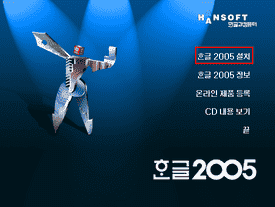
hwp2005中文版1035人在玩hwp2005中文版是款功能非常强大的电子阅读工具是由韩国的进行研发推出的,操作也简单,需要的朋友赶快将hwp2005下载。
下载
File Magic最新版下载748人在玩FileMagic是一款功能非常强大的软件,软件支持打开所有格式的文件,通过FileMagic用户能够不用在电脑上下载相关软件即可以打开所有后缀名的软件,无论是TXT还是.py等后缀名,还能打开文件后进行修改
下载
onenote 2010下载739人在玩OneNote 是用来记录生活中重要事件的数字笔记本,是软公司进行研发推出,可以将你生活中需要记录和管理的一切事项搜罗其中,云存储空间,可以同步到onedrive,也支持对移动设备里面的笔记进行离线的访问。
下载
OneNote 2016下载707人在玩onenote 2016 64位是款简单使用的自由行使的信息获取或者用户协作的工具;它特是个数字笔记本,可以为大家进行提供笔记的位置、包括了信息等,支出将您的生活里面的趣事等收集
下载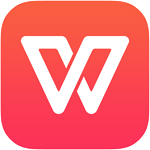
wps2012专业版469人在玩wps office 2012个人版简称wps2012专业版,这是一款专业好用的免费办公软件,重要的是个人版本无需序列号而且不需要激活,用户可以免费对文档或者表格进行编辑、排版本等操作
下载
office2014下载428人在玩Office2014 是ChemOffice2012的升级版本,继承Office 三大应用集成的基础上能够采集、存储、检索和共享括化合物、反应式、材料及相关属性在内的各种信息,更为满足仅需要单个应用的用户需求,将集成应用分拆,以满足用户自身日常需求。
下载
everedit破解版331人在玩EverEdit是一款非常实用的文本编辑工具,能够帮助我们快速进行处理和编辑,EverEdit中文版还支持多种脚本进行使用和处理,为网页作者、程序员和管理人员提供了大量的可定制特性。
下载